SADRŽAJ
Pripreme za uvoz
Raspored kolona i vrste podataka
Značenje podataka u kolonama
Uvoz podataka
PRIPREME ZA UVOZ
Artikli i usluge mogu da se uvezu u poslovni softver Sors iz .csv fajla sa time da fajl mora da bude pripremljen u skladu sa pravilima koja su navedena u tekstu koji sledi.
- U slučaju da koristite program za maloprodaju i program Sors Kasa, pre uvoza podataka potrebno je da preuzmete poreske stope iz procesora fiskalnih računa ili iz sistema za upravljanje fiskalizacijom na način koji je opisan ovde.
- Ako ste fajl za uvoz pripremali u ekselu potrebno je da ga snimite u .csv formatu (CSV Comma delimited) (File > Save As > u padajućem meniju Save as type izaberite opciju CSV Comma delimited - detaljnije objašnjenje možete da pronađete na Microsoftovom sajtu).
- Ukoliko u tekstu postoje slova specifična za naš jezik (č,ć,ž,š,đ) potrebno je da uradite sledeće:
- u Control Panelu pristupite regionalnim i jezičkim opcijama (Control Panel > Region and Language /Windows 7/ ili Region /Windows 10/).
- u kartici Administrative opcija Language for non-Unicode programs /Windows 7/, odnosno Change system locale /Windows 10/ treba da bude podešena na Serbian (Latin).
Da biste uspešno izvršili uvoz artikala ili usluga u poslovni softver Sors neophodno je da ispoštujete sledeća pravila:
- Jedan artikal se šalje u jednom redu.
- U bazi podataka ne mogu da se nalaze dva artikla sa istim nazivom, istom šifrom ili istim GTIN. Postojanje duplih šifara, naziva i GTIN može da se proveri u ekselu pomoću opcije Conditional Formatting (Conditional Formatting--> Highlight Cell Rules --> Duplicate values - detaljnije informacije možete da pronađete na Microsoftovom sajtu).
- Znakovi apostrof ('), tacka zarez (;) i navodnici (") nisu dozvoljeni i ne smeju da postoje u fajlu. Postojanje ovih znakova može da se proveri u ekselu (opcija Find and Replace - detaljnije informacije možete da pronađete na Microsoftovom sajtu).
RASPORED KOLONA I VRSTA PODATAKA
Fajl može da sadrži kolone koje su navedene u tesktu koji sledi i to obavezno redosledom koji je naveden. Prvih 5 kolona koje su označene zvezdicom(*) moraju da budu popunjene. Ostale kolone, koje nisu označene zvezdicom, mogu da ostanu prazne.
- Jedinica mere*. Tekst, maksimalno 50 slovnih znakova.
- Robna grupa*. Tekst, maksimalno 50 slovnih znakova.
- Šifra*. Tekst, maksimalno 200 slovnih znakova.
- Naziv*. Tekst, maksimalno 1000 slovnih znakova.
- Stopa PDV*. Broj. Napomena: u slučaju da da koristite program za maloprodaju i program Sors Kasa prihvaćene su isključivo poreske stope koje su preuzete iz procesora fiskalnih računa ili sistema za upravljanje fiskalizacijom. Detaljnije informacije možete da pronađete ovde.
- Oznaka poreske stope. Tekst, maksimalno 10 karaktera. Napomena: koristi se samo za program za maloprodaju i program Sors Kasa a prihvaćene su isključivo oznake za poreske stope koje su preuzete iz procesora fiskalnih računa ili sistema za upravljanje fiskalizacijom. Detaljnije informacije možete da pronađete ovde.
- GTIN. Tekst, maksimalno 50 slovnih znakova.
- Robna grupa 2. Tekst, maksimalno 50 slovnih znakova.
- Tip artikla. Broj 1-5 (1 ako je artikal roba, 2 ako je usluga, 3 ako je artikal za komisionu prodaju, 4 ako je repromaterijal, 5 ako je proizvod)
- Cena . Broj.
- Paket. Broj.
- Minimalna količina . Broj.
- Maksimalna količina. Broj.
- Koeficijent. Broj.
- Jedinica mere za koeficijent. Tekst, maksimalno 50 slovnih znakova.
- Artikal ima raster/serijske brojeve. Broj 0 ili 1 (0 ako nema raster/serijski broj, 1 ako ima raster/serijski broj).
- Ne obračunavaj popust prilikom upisa artikla u račun. Broj 0 ili 1 (0 ako popust može da se odobri prilikom upisa artikla u račun i 1 ako je zabranjeno odobravanje popusta prilikom upisa artikla u račun).
- Dodatni opis. Tekst, maksimalno 4000 slovnih znakova.
- Težina. Broj.
- PREF. Broj.
- Član zakona po kome se oslobađa od poreza. Broj.
- Rabat. Broj.
- Kvalitet kontrolisao. Tekst, maksimalno 100 slovnih znakova.
- Proizvođač. Tekst, maksimalno 100 slovnih znakova.
- Uvoznik. Tekst, maksimalno 100 slovnih znakova.
- Zemlja porekla. Tekst, maksimalno 100 slovnih znakova.
- Sirovinski sastav. Tekst, maksimalno 1000 slovnih znakova.
- Način izrade. Tekst, maksimalno 1000 slovnih znakova.
- Namena. Tekst, maksimalno 1000 slovnih znakova.
- Način održavanja. Tekst, maksimalno 1000 slovnih znakova.
- Uputstvo. Tekst, maksimalno 1000 slovnih znakova.
- Veličina. Tekst, maksimalno 100 slovnih znakova.
ZNAČENJE PODATAKA U KOLONAMA
- U kolonu GTIN upisuje se globalni broj trgovinske jedinice koji je na artiklu uglavnom predstavljen barkodom.
- Podatak u kolona Cena se koristi u programu Sors Kasa i popunjava samo ako se program Sors Kasa koristi nezavisno od poslovnog softvera Sors, odnosno ako se cene za artikal prilikom izdavanja fiskalnih dokumenata ne preuzimaju iz cenovnika koji je formiran na osnovu nivelacije. U tom slučaju u ovu kolonu se upisuje cena artikla. U svim ostalim slučajevima u ovu kolonu ne treba upisivati podatke.
- U kolonu Paket se upisuje količina u transportnom pakovanju.
- U kolonu Minimalna količina se upisuje podatak koji predstavlja željenu minimalnu količinu artikla na stanju zaliha (više informacija o minimalnim i maksimalnim količinama na stanju zaliha možete da pročitate ovde).
- U kolonu Kolona Maksimalna količina se upisuje podatak koji predstavlja željenu maksimalnu količinu na na stanju zaliha (više informacija o minimalnim i maksimalnim količinama na stanju zaliha možete da pročitate ovde).
- U kolonu Koeficijent može da se upiše koeficijent za izračunavanje cene po jedinici mere koji se koristi prilikom štampe nalepnica sa cenama.
- Kolona Jedinica mere za koeficijent sadrži podatak koji se koristi prilikom štampe nalepnica sa cenama.
- Kolona Artikal ima raster/serijske brojeve se popunjava sa brojem 0 ako ne postoji potreba da se za artikal vode rasteri/serijski brojevi, odnosno sa brojem 1 ako postoji potreba da se za artikal vode rasteri/serijski brojevi. Više o rasterima i serijskim brojevima možete da pročitate ovde.
- Kolona Ne obračunavaj popust prilikom upisa artikla u račun se popunjava brojem 0 ako ne postoji potreba da se zabrani davanje popusta na artikal prikom izdavanja računa, odosno sa brojem 1 ako postoji potreba da se zabrani odobravanje popusta prilikom izdavanja računa.
- Kolona Težina sadrži podatak koji predstavlja težinu artikla po jedinici mere.
- U kolonu PREF se upisuje carinski prefencijal.
- Kolona Član zakona po kome se oslobađa od poreza se popunjava ukoliko je artikal oslobođen od poreza na osnovu Zakona o PDV.
- Kolona Rabat se popunjava u slučaju da za artikal postoji unapred dogovoren rabat na nabavnu cenu od strane dobavljača.
- Kolone od broja 23-32 sadrže podatke koji se koriste za štampu deklaracije proizvoda.
UVOZ PODATAKA
Prozor za uvoz podataka pokreće se na jedan od sledećih načina:
- U slučaju da se uvoz artikala vrši iz poslovnog softvera Sors potrebno je da u prozoru za pregled artikala kliknete na dugme Uvezi artikle
- U slučaju da se uvoz artikala vrši iz programa Sors Kasa potrebno je da u kartici za pregled artikala i usluga kliknete na dugme Uvezi artikle
Prozor za uvoz artikala izgleda kao na slici koja sledi.
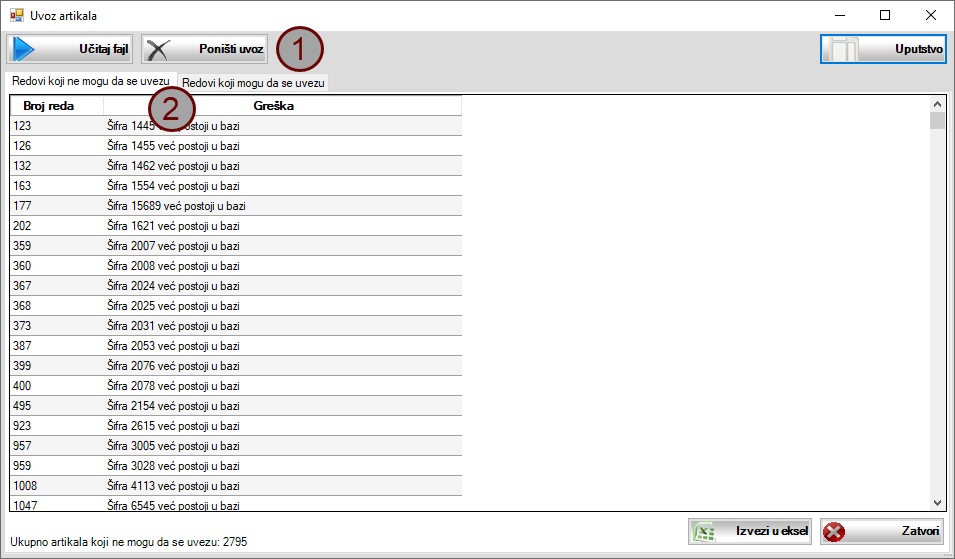
Izbor .csv fajla u kome se nalaze artikli koji treba da se uvezu možete da izvršite tako što kliknete na dugme Učitaj fajl koje se nalazi u delu prozora koji je na slici označen brojem 1. Pošto izaberete .csv fajl u kome se nalaze artikli koji treba da se uvezu program će izvršiti proveru svakog artikla - proverava se da li su podaci o svakom artiklu u skladu sa uputstvima koja su navedena u prethodnom izlaganju. U delu prozora koji je na slici označen brojem 2 nalaze su kartice Redovi koji ne mogu da se uvezu i Redovi koji mogu da se uvezu.
U kartici Redovi koji ne mogu da se uvezu biće prikazani svi redovi (artikli) iz .csv fajla koji ne mogu da se uvezu zato što nisu u skladu sa prethodno datim uputstvima. Za svaki red (artikal) koji ne može da se uveze naveden je razlog zbog koga ne može da se uveze. Ova kartica prikazana je na slici iznad.
U kartici Redovi koji mogu da se uvezu prikazani su redovi iz .csv fajla, odnosno artikli koji mogu da se uvezu. Ova kartica prikazana je na slici ispod.
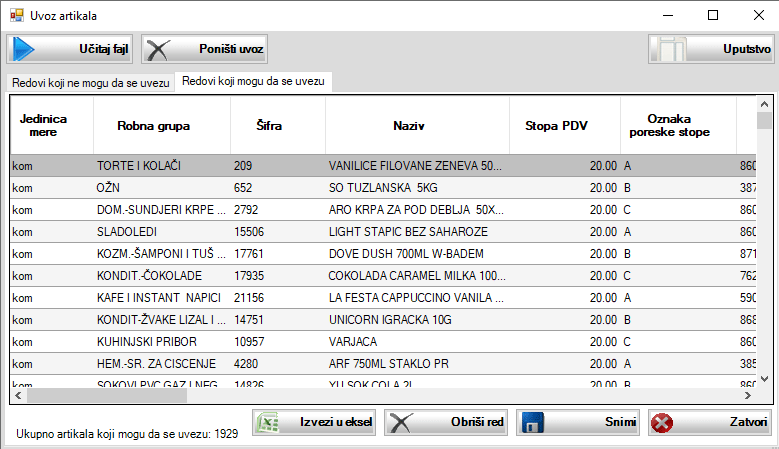
Ako kliknete na dugme Snimi biće uvezeni svi artikli prikazani u ovoj kartici. U slučaju da se u tabeli nalaze i artikli koji ne treba da budu uvezeni možete da ih uklonite iz tabele tako što ih selektujete a zatim kliknete na dugme Obriši red.
Datum poslednje izmene članka: 11.01.2022